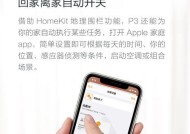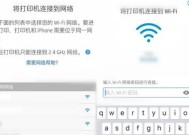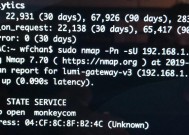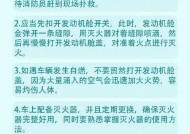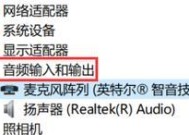电脑脱机状态下的应对措施(如何处理电脑无法联网的情况)
- 数码百科
- 2025-01-22
- 25
- 更新:2025-01-07 09:53:27
在现代社会,电脑已经成为我们生活和工作中不可或缺的工具。然而,有时我们会遇到电脑无法联网的情况,即电脑处于脱机状态。为了帮助大家更好地应对这一问题,本文将介绍在电脑脱机状态下的应对措施。

检查网络连接设置
我们需要确保电脑的网络连接设置正确无误。点击开始菜单,选择“控制面板”,再点击“网络和Internet”,然后点击“网络和共享中心”。在打开的窗口中,选择“更改适配器设置”,然后右击已连接的网络适配器,选择“属性”。在属性窗口中,确保“Internet协议版本4(TCP/IPv4)”被选中,并点击“属性”按钮。在弹出的窗口中,选择“自动获取IP地址”和“自动获取DNS服务器地址”,然后点击“确定”。
重新启动网络适配器
如果网络连接设置正确,但电脑仍然处于脱机状态,那么我们可以尝试重新启动网络适配器。点击开始菜单,选择“控制面板”,再点击“网络和Internet”,然后点击“网络和共享中心”。在打开的窗口中,选择“更改适配器设置”,然后右击已连接的网络适配器,选择“禁用”。等待片刻后,再次右击该网络适配器,选择“启用”。

检查网络线缆连接
如果电脑依然无法联网,我们可以检查一下电脑与路由器之间的网络线缆连接是否正常。确保电脑和路由器之间的网络线缆插入正确的插槽中,并且插头已经插入牢固。检查网络线缆是否存在损坏或断裂的情况。如果需要,可以尝试更换一根新的网络线缆。
重启路由器
有时,电脑无法联网可能是因为路由器出现了故障或异常。我们可以尝试重启路由器来解决这个问题。找到路由器的电源插头,将其拔出电源插座。等待大约30秒钟后,再次将电源插头插入电源插座,并打开路由器的电源开关。等待路由器重新启动完成后,尝试连接电脑的网络。
清除DNS缓存
如果电脑在脱机状态下仍然无法联网,我们可以尝试清除DNS缓存。点击开始菜单,选择“运行”,并输入“cmd”来打开命令提示符窗口。在命令提示符窗口中,输入“ipconfig/flushdns”并按下回车键。等待命令执行完成后,重新启动电脑并检查是否能够联网。

关闭防火墙和安全软件
有时,电脑的防火墙或安全软件可能会阻止网络连接,导致电脑处于脱机状态。我们可以尝试关闭防火墙和安全软件,然后重新连接网络。点击开始菜单,选择“控制面板”,再点击“系统和安全”,然后点击“WindowsDefender防火墙”。在打开的窗口中,选择“关闭WindowsDefender防火墙”。如果您使用的是其他安全软件,请根据其具体操作步骤关闭防火墙功能。
更新网卡驱动程序
过时或损坏的网卡驱动程序有时也会导致电脑无法联网。我们可以尝试更新网卡驱动程序来解决这个问题。点击开始菜单,选择“设备管理器”,然后找到“网络适配器”并展开该选项。右击已连接的网卡驱动程序,选择“更新驱动程序软件”,然后选择“自动搜索更新的驱动程序软件”。
检查网络服务状态
如果电脱机状态下,电脑仍然无法联网,我们可以检查一下电脑的网络服务是否正常运行。点击开始菜单,选择“运行”,并输入“services.msc”来打开服务窗口。在服务窗口中,找到“网络连接”和“网络位置意识”服务,确保这两个服务的状态为“正在运行”。
重新设置TCP/IP协议栈
有时,电脑的TCP/IP协议栈可能出现问题,导致无法联网。我们可以尝试重新设置TCP/IP协议栈来解决这个问题。点击开始菜单,选择“运行”,并输入“cmd”来打开命令提示符窗口。在命令提示符窗口中,输入“netshintipreset”并按下回车键。等待命令执行完成后,重新启动电脑并检查是否能够联网。
检查DHCP服务器设置
如果电脑处于脱机状态且无法联网,我们可以检查一下DHCP服务器设置是否正确。点击开始菜单,选择“控制面板”,再点击“网络和Internet”,然后点击“网络和共享中心”。在打开的窗口中,选择“更改适配器设置”,然后右击已连接的网络适配器,选择“属性”。在属性窗口中,选择“Internet协议版本4(TCP/IPv4)”并点击“属性”按钮。在弹出的窗口中,确保“自动获取IP地址”和“自动获取DNS服务器地址”被选中。
使用网络故障排除工具
如果以上方法仍然无法解决问题,我们可以尝试使用电脑自带的网络故障排除工具来诊断和修复网络连接问题。点击开始菜单,选择“控制面板”,再点击“网络和Internet”,然后点击“网络和共享中心”。在打开的窗口中,选择“故障排除问题”,然后选择“Internet连接”选项并按照提示进行操作。
检查安全软件设置
有时,电脑的安全软件可能会阻止网络连接,导致电脑无法联网。我们可以检查一下安全软件的设置,并确保其不会阻止网络连接。打开您使用的安全软件,并找到相关设置,确保安全软件不会阻止电脑的网络连接。
联系网络服务提供商
如果您尝试了以上所有方法,但电脑仍然无法联网,那么可能是由于网络服务提供商的问题。我们建议您联系您的网络服务提供商,向他们报告问题,并寻求进一步的帮助和解决方案。
寻求专业帮助
如果您无法解决电脑脱机状态的问题,我们建议您寻求专业帮助。您可以联系电脑维修中心或咨询专业人士,寻求他们的建议和解决方案。
在电脑脱机状态下,我们可以采取多种措施来解决无法联网的问题。从检查网络连接设置、重新启动网络适配器到清除DNS缓存和重新设置TCP/IP协议栈,以及联系网络服务提供商等,这些方法都可以帮助我们恢复电脑的网络连接。如果以上方法仍然无法解决问题,我们可以寻求专业帮助来解决这一困扰我们的问题。